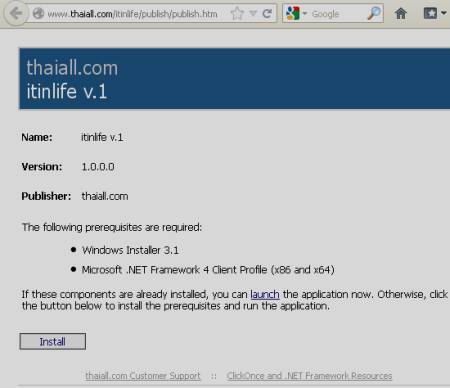16 ธ.ค.55 การสร้าง installer เพื่อ publish ผลงานที่ทำการ build จาก vs.net 2010 แล้วเผยแพร่ให้กลุ่มเป้าหมาย ไม่ซับซ้อนเมื่อใช้ vs.net (ใน nsis หรือ android ซับซ้อนกว่า) จึงได้ทำ demo ตัว installer โดยมีขึ้นตอนดังนี้ 1. โจทย์ หรือความต้องการ มีโจทย์ว่าจะทำโปรแกรมแสดงบทความไอทีในชีวิตประจำวันให้ผู้อ่านเปิดอ่านแบบ offline ได้ ซึ่งปกติเผยแพร่ไว้ที่ thaiall.com/itinlife แล้วเคยทำแบบนี้ในรูป android apps เผยแพร่ใน play store หรือ thaiall.com/android จึงคัดลอก script ส่วนของ array ที่เป็นภาษา C มาปรับเป็นภาษา Basic 2. การออกแบบโปรแกรม ทำใน vs.net แบ่งเป็น 2 ส่วนคือ windows forms application และ class library โดยเนื้อหาบทความอยู่ใน .dll แต่โปรแกรม form ที่ใช้ทำงานจริง จะเรียกใช้เนื้อหาจาก library หากจะเพิ่ม-ลบบทความก็เพียงแต่ปรับ .dll แล้วถ้าปรับการแสดงผลก็ต้องไปปรับ form ซึ่งแยกให้เห็นการทำงานที่แตกต่างกัน 2 ส่วน 3. เปิดให้ download 3 แบบ 3.1 source code ของ class library ได้รวมเป็น .rar ไว้ที่ http://www.thaiall.com/itinlife/vs2010_dll_itarticles.rar ถ้ามีเฉพาะ library จะประมวลผลไม่ได้ เพราะผมไม่ได้ทำ main() ทิ้งไว้ 3.2 source code ของ windows forms application ได้รวมเป็น .rar ไว้ที่ http://www.thaiall.com/itinlife/vs2010_form_itarticles1.rar ใน form นี้ ผม add reference ไว้แล้ว สามารถทดสอบประมวลผลได้ 3.3 execute file ที่เกิดหลัง build และ publish ผมใช้ ftp ส่งแฟ้มในห้อง publish ไปเผยแพร่แบบออนไลน์ไว้ที่ http://www.thaiall.com/itinlife/publish/publish.htm ถ้ากดปุ่ม install หรือ run setup.exe ก็จะได้โปรแกรมไว้ในเครื่อง แต่ในการติดตั้งจะ download จาก net เพราะตัว setup.exe กับใน publish\Application Files นั้นแยกกันชัดเจน publish page
Tag: class library
ตัวอย่างการเชื่อม vs.net + console + winapp + mysql + xampp + mysql connector
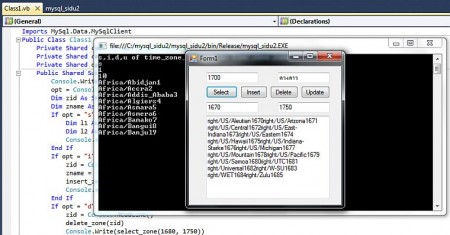
ตัวอย่างมีโปรแกรม 2 ส่วน ที่แสดงความสัมพันธ์ของการทำงานกับส่วนต่าง ๆ ที่เชื่อมโยงกัน ได้แก่ vs.net + console application + class library + winapp + mysql + xampp + mysql connector ประกอบด้วย
1. solution ที่เป็น class library มี method ทำงานกับ mysql ในการ insert, delete, update, select
โดยรองรับการทำงานแบบ console และนำไปใช้งานบน windows forms application
http://www.thaiall.com/vsnet/mysql_sidu2.zip
2. solution ที่เป็น windows forms application มีฟอร์มเรียกใช้ class ใน class library เชื่อมต่อกับ mysql
http://www.thaiall.com/vsnet/mysql_form2.zip
ขั้นตอน และโปรแกรมที่จำเป็นต้องติดตั้งเพื่อใช้งาน solution ทั้ง 2 ข้างต้น
1. ติดตั้ง vs.net 2010
http://msdn.microsoft.com/en-us/library/dd831853%28v=vs.100%29.aspx
2. ติดตั้ง mysql connector .net เพื่อการเชื่อมต่อกับ mysql
http://dev.mysql.com/get/Downloads/Connector-Net/mysql-connector-net-6.5.4.msi/from/http://cdn.mysql.com/
12.8 MB
3. ติดตั้ง xampp เพื่อบริการ mysql
http://www.apachefriends.org/download.php?xampp-win32-1.8.1-VC9-installer.exe
99 MB
4. คลาย .zip ทั้ง 2 solution ใน c:\ แบบ extract here
5. start mysql ใน xampp
6. เปิด c:\mysql_sidu2\mysql_sidu2.sln
7. เปลี่ยน application type เป็น console application
8. กด F5 = Start Debugging แล้ว กด s,1,10 คนละบรรทัดครับ เพื่อทดสอบ
9. เปิด c:\mysql_form2\mysql_form2.sln
10. กด F5 = Start Debugging เพื่อทดสอบ insert, delete, update, select